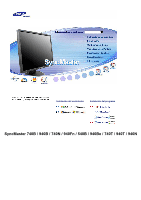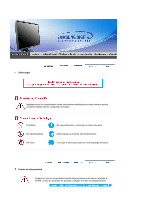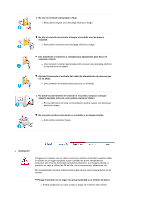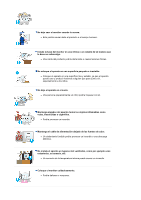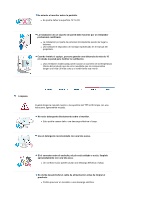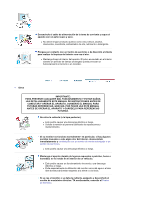Samsung 940BE User Manual (SPANISH)
Samsung 940BE - SyncMaster - 19" LCD Monitor Manual
 |
UPC - 729507709819
View all Samsung 940BE manuals
Add to My Manuals
Save this manual to your list of manuals |
Samsung 940BE manual content summary:
- Samsung 940BE | User Manual (SPANISH) - Page 1
Instalación del controlador Instalación del programa SyncMaster 740B / 940B / 740N / 940Fn / 540B / 940Be / 740T / 940T / 940N - Samsung 940BE | User Manual (SPANISH) - Page 2
Simbología Negligencia en el cumplimiento de las indicaciones señaladas por este símbolo podría ocasionar daños físicos o perjuicios al equipo. Prohibido No desensamblar No tocar Es importante leer y entender en todo momento Desconectar el enchufe del tomacorriente Conectar a tierra para prevenir - Samsung 940BE | User Manual (SPANISH) - Page 3
producto se vaya a utilizar las 24 del día, como aeropuertos, estaciones, etc. El incumplimiento de estas indicaciones puede causar serios desperfectos en el monitor. Ponga el monitor en un lugar con poca humedad y un mínimo de polvo. z Podría producirse un corto circuito o fuego en el interior del - Samsung 940BE | User Manual (SPANISH) - Page 4
mueva. z Esto podría causar daño al producto o al cuerpo humano. Instale la base del monitor en una vitrina o un estante de tal manera que la base no sobresalga. z Una caí z Un aumento de la temperatura interna puede causar un incendio. Coloque el monitor cuidadosamente. z Podría dañarse o romperse. - Samsung 940BE | User Manual (SPANISH) - Page 5
una vida útil más corta y el rendimiento sea menor. Limpieza Cuando limpie la caja del monitor o la superficie del TFT-LCD, limpie con una tela suave, ligeramente mojada. No rocíe detergente directamente sobre el monitor. z Esto podría causar daño, una descarga eléctrica o fuego. Use el detergente - Samsung 940BE | User Manual (SPANISH) - Page 6
FAVOR LEA ESTE MANUAL ANTES DE OPERAR EL APARATO Y GUÁRDELO PARA REFERENCIAS FUTURAS. No retire la cubierta (o la tapa posterior). z Esto podría causar una descarga eléctrica o fuego. z Solicite la revisión al personal calificado de reparaciones y mantenimiento. Si su monitor no funciona normalmente - Samsung 940BE | User Manual (SPANISH) - Page 7
ándolo del cordón o del cable de señal. z Esto podría causar averías, descarga eléctrica o fuego debido al daño del cable. No mueva el monitor a la izquierda o a la derecha jalando sólamente el cordón o el cable de seña z Esto podría causar una avería, descarga eléctrica o fuego debido al daño del - Samsung 940BE | User Manual (SPANISH) - Page 8
Los niveles inadecuados de resolución y de frecuencia pueden dañar la vista del usuario. 15 pulgadas - 1024 X 768 17, 19 pulgadas - 1280 X 1024 Mirar el monitor continuamente desde una corta distancia puede causar daños en la vista. Et alandada silmade väsimust, tuleks monitori kasutamisel anda igas - Samsung 940BE | User Manual (SPANISH) - Page 9
prolongado, desenchufe el cable de alimentación. z Podría producir emisiones de calor por la acumulación de polvo o la disminución del aislamiento que causaran descargas eléctricas o un incendio. No deposite los objetos favoritos de los niños (o cualquier otro objeto que pueda resultarles atractivo) - Samsung 940BE | User Manual (SPANISH) - Page 10
SyncMaster 740B / 940B / 540B Compruebe que los siguientes elementos se incluyan con el monitor. Si falta algún elemento, contáctese con su proveedor. Consulte a un proveedor local para la comprar de elementos opcionales. Desempaque Tipo 1 Tipo 2 Monitor y Soporte sencillo Parte inferior El - Samsung 940BE | User Manual (SPANISH) - Page 11
Guía de Instalación Rápida Documento de garantia (no esta disponible en todas las localidades) Manual del usuario, CD de instalacion del controlador del monitor, del software Natural Color, del software MagicTune™, del software MagicRotation. Cable Cable de señal Cordón eléctrico Cable DVI - Samsung 940BE | User Manual (SPANISH) - Page 12
configuradas de luminosidad y resolución con sólo pulsar uno de los botones de control de MagicBright situados en la parte frontal del monitor. 1) Personal Aunque los valores se han elegido con minuciosidad por nuestros ingenieros, los valores preconfigurados pueden no resultar cómodos a sus ojos - Samsung 940BE | User Manual (SPANISH) - Page 13
se autoajusta a la señal de video entrante. Use este botón para prender y apagar el monitor. / Indica modo normal o Modo de Ahorro Energético. Vea Ahorrador de Energía, descrito en el manual, para mayor información en lo referente a las funciones de ahorro de energía. Para ahorrar energía, apague - Samsung 940BE | User Manual (SPANISH) - Page 14
cable. - Samsung 940BE | User Manual (SPANISH) - Page 15
SyncMaster 740N / 940N Compruebe que los siguientes elementos se incluyan con el monitor. Si falta algún elemento, contáctese con su proveedor. Consulte a un proveedor local para la comprar de elementos opcionales. Desempaque Tipo 1 Tipo 2 Monitor y Soporte sencillo Parte inferior El programa - Samsung 940BE | User Manual (SPANISH) - Page 16
ía de Instalación Rápida Documento de garantia (no esta disponible en todas las localidades) Manual del usuario, CD de instalacion del controlador del monitor, del software Natural Color, del software MagicTune™, del software MagicRotation. Cable Cable de señal Cordón eléctrico Parte Delantera - Samsung 940BE | User Manual (SPANISH) - Page 17
configuradas de luminosidad y resolución con sólo pulsar uno de los botones de control de MagicBright situados en la parte frontal del monitor. 1) Personal Aunque los valores se han elegido con minuciosidad por nuestros ingenieros, los valores preconfigurados pueden no resultar cómodos a sus ojos - Samsung 940BE | User Manual (SPANISH) - Page 18
modo normal o Modo de Ahorro Energético. Vea Ahorrador de Energía, descrito en el manual, para mayor información en lo referente a las funciones de ahorro de energía. Para ahorrar energía, apague el monitor cuando no lo necesite o cuando no lo use por periodos largos de tiempo. Parte Posterior - Samsung 940BE | User Manual (SPANISH) - Page 19
SyncMaster 940Fn Compruebe que los siguientes elementos se incluyan con el monitor. Si falta algún elemento, contáctese con su proveedor. Consulte a un proveedor local para la comprar de elementos opcionales. Desempaque Manual Monitor y Soporte giratorio Guía de Instalación Rápida Documento de - Samsung 940BE | User Manual (SPANISH) - Page 20
configuradas de luminosidad y resolución con sólo pulsar uno de los botones de control de MagicBright situados en la parte frontal del monitor. 1) Personal Aunque los valores se han elegido con minuciosidad por nuestros ingenieros, los valores preconfigurados pueden no resultar cómodos a sus ojos - Samsung 940BE | User Manual (SPANISH) - Page 21
se autoajusta a la señal de video entrante. Use este botón para prender y apagar el monitor. / Indica modo normal o Modo de Ahorro Energético. Vea Ahorrador de Energía, descrito en el manual, para mayor información en lo referente a las funciones de ahorro de energía. Para ahorrar energía, apague - Samsung 940BE | User Manual (SPANISH) - Page 22
D-sub al puerto DVI que está ubicado en la parte posterior del computador. Botón de alimentación Use este botón para prender y apagar el monitor. on/off (Opción) Bloqueo Kensington El bloqueo Kensington es un dispositivo que se utiliza para fijar físicamente el sistema cuando se utiliza en un - Samsung 940BE | User Manual (SPANISH) - Page 23
SyncMaster 740T / 940T / 940Be Compruebe que los siguientes elementos se incluyan con el monitor. Si falta algún elemento, contáctese con su proveedor. Consulte a un proveedor local para la comprar de elementos opcionales. Desempaque Tipo 1 Tipo 2 Monitor y Soporte sencillo Parte inferior El - Samsung 940BE | User Manual (SPANISH) - Page 24
Guía de Instalación Rápida Documento de garantia (no esta disponible en todas las localidades) Manual del usuario, CD de instalacion del controlador del monitor, del software Natural Color, del software MagicTune™, del software MagicRotation. Cable Cable de señal Cordón eléctrico Cable DVI ( - Samsung 940BE | User Manual (SPANISH) - Page 25
se autoajusta a la señal de video entrante. Use este botón para prender y apagar el monitor. / Indica modo normal o Modo de Ahorro Energético. Vea Ahorrador de Energía, descrito en el manual, para mayor información en lo referente a las funciones de ahorro de energía. Para ahorrar energía, apague - Samsung 940BE | User Manual (SPANISH) - Page 26
Puerto RGB IN Conecte el cable de señal al puerto D-sub de 15 patillas, en la parte posterior del monitor. Botón de alimentación Use este botón para prender y apagar el monitor. on/off (Opción) Bloqueo Kensington El bloqueo Kensington es un dispositivo que se utiliza para fijar físicamente el - Samsung 940BE | User Manual (SPANISH) - Page 27
SyncMaster 740B / 940B / 540B / 740T / 940T / 940Be Conexión del Monitor 1. Conecte el cordón de suministro eléctrico del monitor a la toma de corriente de la parte trasera del monitor. Enchufar el cordón de suministro eléctrico del monitor a un tomacorriente cercano. 2-1. Usando el conector D-sub ( - Samsung 940BE | User Manual (SPANISH) - Page 28
Utilización del base Montaje del monitor Monitor y Parte inferior Soporte giratorio / Soporte deslizante A. Tope del soporte Cómo montar una base Este monitor admite la base de montaje de 75mm x 75mm compatible con VESA. - Samsung 940BE | User Manual (SPANISH) - Page 29
la pantalla hacia abajo sobre una superficie plana protegiendo la pantalla con un cojín. 3. Quite los cuatro tornillos y después retire la base del monitor LCD. 4. Alinee la base de montaje con los agujeros de la base de la tapa trasera y asegúrela con los cuatro tornillos que vienen con el - Samsung 940BE | User Manual (SPANISH) - Page 30
SyncMaster 740N / 940N Conexión del Monitor 1. Conecte el cordón de suministro eléctrico del monitor a la toma de corriente de la parte trasera del monitor. Enchufar el cordón de suministro eléctrico del monitor a un tomacorriente cercano. 2-1. Usando el conector D-sub (analógico) en la tarjeta de - Samsung 940BE | User Manual (SPANISH) - Page 31
Utilización del base Montaje del monitor Monitor y Parte inferior Soporte giratorio / Soporte deslizante A. Tope del soporte Cómo montar una base Este monitor admite la base de montaje de 75mm x 75mm compatible con VESA. - Samsung 940BE | User Manual (SPANISH) - Page 32
la pantalla hacia abajo sobre una superficie plana protegiendo la pantalla con un cojín. 3. Quite los cuatro tornillos y después retire la base del monitor LCD. 4. Alinee la base de montaje con los agujeros de la base de la tapa trasera y asegúrela con los cuatro tornillos que vienen con el - Samsung 940BE | User Manual (SPANISH) - Page 33
SyncMaster 940Fn Conexión del Monitor 1. Conecte el cordón de suministro eléctrico del monitor a la toma de corriente de la parte trasera del monitor. Enchufar el cordón de suministro eléctrico del monitor a un tomacorriente cercano. 2-1. Usando el conector D-sub (analógico) en la tarjeta de vídeo. - Samsung 940BE | User Manual (SPANISH) - Page 34
la pantalla hacia abajo sobre una superficie plana protegiendo la pantalla con un cojín. 3. Quite los cuatro tornillos y después retire la base del monitor LCD. 4. Alinee la base de montaje con los agujeros de la base de la tapa trasera y asegúrela con los cuatro tornillos que vienen con el - Samsung 940BE | User Manual (SPANISH) - Page 35
.com/ (Worldwide) http://www.samsung.com/monitor (U.S.A) http://www.sec.co.kr/monitor (Korea) http://www.samsungmonitor.com.cn/ (China) Windows ME 1. Inserte el CD en la unidad de CD-ROM. 2. Haga clic en "Windows ME Driver". 3. Escoja el modelo de su monitor de la lista de modelos, luego haga clic - Samsung 940BE | User Manual (SPANISH) - Page 36
MS, y esta instalación no dañará su sistema. *El driver certificado será colocado en la Página Web del Monitor Samsung. http://www.samsung.com/. 6. La instalación del Driver del Monitor está terminada. Instalación del controlador del monitor (Manual) Windows XP | Windows 2000 |Windows Me |Windows NT - Samsung 940BE | User Manual (SPANISH) - Page 37
ón" y escoja la ficha "Configuración" luego haga clic en "Avanzado". 4. Pulse el botón "Propiedades" en la ficha "Monitor" y seleccione la ficha "Driver". 5. Pulse "Actualizar Driver" y seleccione "Instalar de una lista o ..." luego haga clic en el botón "Siguiente". 6. Seleccione "No busque, yo - Samsung 940BE | User Manual (SPANISH) - Page 38
úe". Luego haga click en el botón "terminar". Este driver del monitor está bajo el Logotipo certificado MS, y su instalación no causará daño a su sistema. *El driver certificado será puesto en la Página Web del Monitor Samsung. http://www.samsung.com/ . 9. Pulse el botón "Cerrar" luego haga clic - Samsung 940BE | User Manual (SPANISH) - Page 39
en el botón "Buscador" en la ventana de "Buscar: todos los archivos" 3. Escoja "A:\(D:\driver)" luego haga clic en el botón de "Abrir" y luego haga clic en el botón "Aceptar" Guía de Instalación Manual del Monitor 1. Haga clic en "Iniciar", "Configuración", "Panel de control". 2. Haga doble clic en - Samsung 940BE | User Manual (SPANISH) - Page 40
vertical fijándose en Modos de Pantalla Prefijados que aparece en este manual. Sistema Operativo Linux Para ejecutar X-Window, necesita hacer el archivo X86 sistema está disponible sólamente para los monitores samsung y hace que el color de las imagenes del monitor sea el mismo que el de las - Samsung 940BE | User Manual (SPANISH) - Page 41
de la pantalla inicial para instalar el software Color Natural. Para instalar el programa manualmente, inserte el CD, que va incluído con el monitor Samsung, en la unidad del CD-ROM, haga clic en el botón [Iniciar] de Windows y luego seleccione [Ejecutar]. Entre D:\color\eng\setup.exe y luego - Samsung 940BE | User Manual (SPANISH) - Page 42
SyncMaster 740B / 940B / 540B / 740T / 940T / 940Be 1. También se usa para salir del menú OSD o volver al menú anterior. 2. Ajustan elementos en el menú. 3. Activa un elemento del menú resaltado. 4. Púlselo para - Samsung 940BE | User Manual (SPANISH) - Page 43
Menú AUTO Contenido Cuando se pulsa el botón 'AUTO', aparece la pantalla Ajuste automático, según se muestra en la pantalla animada del centro. Púlselo para que se ajuste automáticamente a la señal proveniente del PC. Los valores de fino, grueso y posición se ajustan automáticamente. (Disponible en - Samsung 940BE | User Manual (SPANISH) - Page 44
Después de pulsar el botón "MENU" más de 5 segundos, la función OSD se bloquea (o se desbloquea). Puede ajustar el brillo y el contraste del monitor con la función de bloqueo del ajuste de la pantalla. MagicBright™ Menú MagicBright™ Contenido Pulse otra vez el botón MagicBright y seleccione el - Samsung 940BE | User Manual (SPANISH) - Page 45
Menú Brillo Calibre el Luminosidad. Contenido SOURCE Menú SOURCE Contenido Activa el indicador para reflejar la señal de entrada que se muestra actualmente. - Samsung 940BE | User Manual (SPANISH) - Page 46
Imagen Color Imagen OSD Setup Información Brillo MagicColor Grueso Idioma Fuente autom. Contraste Tono de color Control de color Fino Nitidez Posición-H Posición-V Reinicio imagen Reinicio color Gamma Posición-H Transparenc. Posición-V Mostrar hora Imagen Menú Brillo Contraste - Samsung 940BE | User Manual (SPANISH) - Page 47
Menú Contenido MagicColor es una nueva tecnología que Samsung ha desarrollado en exclusiva para mejorar la imagen digital, y para visualizar el color natural con más definición sin perder calidad de imagen. Reproducción/Parada MagicColor 1) Des. - - Samsung 940BE | User Manual (SPANISH) - Page 48
: Esta función es para ajustar el tamaño horizontal de la MagicZone. Tamaño-V : Esta función es para ajustar el tamaño vertical de la MagicZone. Tono de color Control de color El tono del color se puede cambiar y se puede seleccionar uno de los cuatro modos: Frío, Normal, Cálido y Personal. (No - Samsung 940BE | User Manual (SPANISH) - Page 49
. (Disponible en Sólo modo analógico) Seguir estas instrucciones para cambiar la posición del display entero del monitor. (Disponible en Sólo modo analógico) OSD Menú Contenido Puede seleccionar entre ocho idiomas. Reproducción/Parada Idioma Nota: El lenguaje escogido afecta solamente el - Samsung 940BE | User Manual (SPANISH) - Page 50
Configuración Menú Fuente autom. Reinicio imagen Reinicio color Contenido Seleccione Fuente autom. para que el monitor seleccione automáticamente el origen de señal. Los parámetros de imagen (Color) se sustituyen con los valores predeterminados de fábrica. Los parámetros - Samsung 940BE | User Manual (SPANISH) - Page 51
Menú Información Contenido Visualiza un origen de vídeo y un modo de pantalla en la pantalla OSD. - Samsung 940BE | User Manual (SPANISH) - Page 52
SyncMaster 740N / 940N 1. También se usa para salir del menú OSD o volver al menú anterior. 2. Ajustan elementos en el menú. 3. Activa un elemento del menú resaltado. 4. Pú - Samsung 940BE | User Manual (SPANISH) - Page 53
Menú AUTO Contenido Cuando se pulsa el botón 'AUTO', aparece la pantalla Ajuste automático, según se muestra en la pantalla animada del centro. Púlselo para que se ajuste automáticamente a la señal proveniente del PC. Los valores de fino, grueso y posición se ajustan automáticamente. (Disponible en - Samsung 940BE | User Manual (SPANISH) - Page 54
Después de pulsar el botón "MENU" más de 5 segundos, la función OSD se bloquea (o se desbloquea). Puede ajustar el brillo y el contraste del monitor con la función de bloqueo del ajuste de la pantalla. MagicBright™ Menú MagicBright™ Contenido Pulse otra vez el botón MagicBright y seleccione el - Samsung 940BE | User Manual (SPANISH) - Page 55
Menú Brillo Calibre el Luminosidad. Contenido Imagen Brillo Color MagicColor Imagen OSD Setup Información Grueso Idioma Reinicio imagen Contraste Tono de color Fino Posición-H Control de color Nitidez Posición-V Reinicio color Gamma Posición-H Transparenc. Posición-V Mostrar hora - Samsung 940BE | User Manual (SPANISH) - Page 56
Menú Brillo Contraste Contenido Reproducción/Parada Puede usar los menús en pantalla para cambiar la luminosidad según sus preferencias personales. Características de Control Directo : Si el sistema OSD está desactivado, pulse el botón para ajustar la luminosidad. Puede usar los menús en - Samsung 940BE | User Manual (SPANISH) - Page 57
Menú Contenido MagicColor es una nueva tecnología que Samsung ha desarrollado en exclusiva para mejorar la imagen digital, y para visualizar el color natural con más definición sin perder calidad de imagen. Reproducción/Parada 1) Des. - Vuelve - Samsung 940BE | User Manual (SPANISH) - Page 58
(velocidad del reloj). (Disponible en Sólo modo analógico) Siga estas instrucciones para cambiar la PosiciónHorizontal de la pantalla del monitor. (No está disponible en el modo MagicColor de Full (Completo) y Intelligent (Inteligente).) Seguir estas instrucciones para cambiar la posición del - Samsung 940BE | User Manual (SPANISH) - Page 59
en el computador. Posición-H Puede cambiar la Posición-Horizontal donde aparece el menú OSD en su monitor. Posición-V Puede cambiar la Posición-Vertical donde aparece el menú OSD en su monitor. Transparenc. Cambia la opacidad del fondo del sistema OSD (Sistema de presentación en pantalla - Samsung 940BE | User Manual (SPANISH) - Page 60
Menú Reinicio imagen Reinicio color Contenido Los parámetros de imagen (Color) se sustituyen con los valores predeterminados de fábrica. Los parámetros de la Color son reemplazados por los valores establecidos en fábrica. Reproducción/Parada Información Menú Información Contenido Visualiza un - Samsung 940BE | User Manual (SPANISH) - Page 61
SyncMaster 940Fn 1. También se usa para salir del menú OSD o volver al menú anterior. 2. Ajustan elementos en el menú. 3. Activa un elemento del menú resaltado. 4. Púlselo - Samsung 940BE | User Manual (SPANISH) - Page 62
Menú AUTO Contenido Cuando se pulsa el botón 'AUTO', aparece la pantalla Ajuste automático, según se muestra en la pantalla animada del centro. Púlselo para que se ajuste automáticamente a la señal proveniente del PC. Los valores de fino, grueso y posición se ajustan automáticamente. (Disponible en - Samsung 940BE | User Manual (SPANISH) - Page 63
Después de pulsar el botón "MENU" más de 5 segundos, la función OSD se bloquea (o se desbloquea). Puede ajustar el brillo y el contraste del monitor con la función de bloqueo del ajuste de la pantalla. MagicBright™ Menú MagicBright™ Contenido Pulse otra vez el botón MagicBright y seleccione el - Samsung 940BE | User Manual (SPANISH) - Page 64
Menú Brillo Calibre el Luminosidad. Contenido SOURCE Menú SOURCE Contenido Activa el indicador para reflejar la señal de entrada que se muestra actualmente. - Samsung 940BE | User Manual (SPANISH) - Page 65
Imagen Color Imagen OSD Setup Información Brillo MagicColor Grueso Idioma Fuente autom. Contraste Tono de color Control de color Fino Nitidez Posición-H Posición-V Reinicio imagen Reinicio color Gamma Posición-H Transparenc. Prioridad Posición-V Mostrar hora Imagen Menú Brillo Contraste - Samsung 940BE | User Manual (SPANISH) - Page 66
Menú Contenido MagicColor es una nueva tecnología que Samsung ha desarrollado en exclusiva para mejorar la imagen digital, y para visualizar el color natural con más definición sin perder calidad de imagen. Reproducción/Parada MagicColor 1) Des. - - Samsung 940BE | User Manual (SPANISH) - Page 67
: Esta función es para ajustar el tamaño horizontal de la MagicZone. Tamaño-V : Esta función es para ajustar el tamaño vertical de la MagicZone. Tono de color Control de color El tono del color se puede cambiar y se puede seleccionar uno de los cuatro modos: Frío, Normal, Cálido y Personal. (No - Samsung 940BE | User Manual (SPANISH) - Page 68
. (Disponible en Sólo modo analógico) Seguir estas instrucciones para cambiar la posición del display entero del monitor. (Disponible en Sólo modo analógico) OSD Menú Contenido Puede seleccionar entre ocho idiomas. Reproducción/Parada Idioma Nota: El lenguaje escogido afecta solamente el - Samsung 940BE | User Manual (SPANISH) - Page 69
Configuración Menú Fuente autom. Reinicio imagen Reinicio color Prioridad Contenido Seleccione Fuente autom. para que el monitor seleccione automáticamente el origen de señal. Los parámetros de imagen (Color) se sustituyen con los valores predeterminados de fábrica. Los parámetros - Samsung 940BE | User Manual (SPANISH) - Page 70
Menú Información Contenido Visualiza un origen de vídeo y un modo de pantalla en la pantalla OSD. - Samsung 940BE | User Manual (SPANISH) - Page 71
condiciones de iluminación y otros factores del entorno. Para conseguir la mejor imagen en un monitor, es necesario ajustarlo para cada situación específica. Por desgracia, los controles manuales disponibles para ajustar la imagen suelen ser algo complejos. La adaptación apropiada (ajuste) se puede - Samsung 940BE | User Manual (SPANISH) - Page 72
Introducción general | Instalación | Modo OSD | Calibración de color | Desinstalación | Solución de problemas Instalación 1. Inserte el CD de instalación en la unidad de CD-ROM. 2. Haga clic en el archivo de instalación de MagicTune™. 3. Seleccione el Idioma (Language) de instalación, y haga clic en - Samsung 940BE | User Manual (SPANISH) - Page 73
6. Seleccione una carpeta para instalar el programa MagicTune™. 7. Haga clic en "Instalar". 8. Aparece la ventana "Estado de la instalación". - Samsung 940BE | User Manual (SPANISH) - Page 74
clic en el icono para iniciar el programa. El icono de ejecución de MagicTune™ puede no aparecer dependiendo de la especificación del sistema o del monitor del equipo. Si es así, pulse la tecla F5. Problemas de instalaci ó n La instalación de MagicTune™ se puede ver afectada por factores como la - Samsung 940BE | User Manual (SPANISH) - Page 75
z Windows™ 2000 z Windows™ XP Home Edition z Windows™ XP Professional Se recomienda utilizar MagicTune™ con la versión Windows™™ 2000 o superior. Hardware z Memoria mínima de 32MB z Espacio de disco duro disponible mínimo de 25MB * Para m á s informaci ó n, visite el sitio Web MagicTune™. - Samsung 940BE | User Manual (SPANISH) - Page 76
que mejor se adapten al usuario. z El modo OSD puede resultar distinto respecto a la guía del usuario dependiendo de la especificación de cada monitor. z Cuando funcione la rotación, es posible que una parte del programa MagicTune™ no funcione con normalidad. z Rotación automática: La pantalla girar - Samsung 940BE | User Manual (SPANISH) - Page 77
configuradas de luminosidad y resolución con sólo pulsar uno de los botones de control de MagicBright situados en la parte frontal del monitor. MagicBright™ 1. Texto : Apropiado para documentos o trabajos que requieren la visualización de gran cantidad de texto. 2. Internet : Para trabajar con una - Samsung 940BE | User Manual (SPANISH) - Page 78
sólo admiten cuatro modos.( Cálido, Normal, Frío, Personal) Ajusta el color de la imagen del monitor. Control de Puede cambiar el color del monitor con su color deseado. color z R- G - B Calibración El proceso mediante el cual se optimizan y gestionan los colores elegidos. MagicTune™ resulta - Samsung 940BE | User Manual (SPANISH) - Page 79
fotográfica digital o un escáner. MagicColor es una nueva tecnología que Samsung ha desarrollado en exclusiva para mejorar la imagen digital, y para visualizar el color MagicColor varía según el modelo del monitor. El modo MagicZone mostrará si el monitor admite la función. Ajusta el valor de Gamma. - Samsung 940BE | User Manual (SPANISH) - Page 80
de la imagen de la pantalla. Se puede volver a centrar usando el menú Control Horizontal. z Ajuste automático : El Ajuste automático permite al monitor ajustarse solo con la señal de vídeo de entrada.Los valores de fino, grueso y posición son ajustados automáticamente. Posición Ajusta la ubicaci - Samsung 940BE | User Manual (SPANISH) - Page 81
í stica de Ayuda. Ayuda Visite el sitio Web de MagicTune™ o haga clic para abrir los archivos de Ayuda (Manual del Usuario) para más información sobre cómo instalar o ejecutar MagicTune™. El Manual del Usuario se abre dentro de una ventana de exploraci ó n b á sica. Puede utilizar el servidor para - Samsung 940BE | User Manual (SPANISH) - Page 82
Asset id Versión (Debe instalar el programa del Servidor para utilizar este programa como Cliente Nombre del usuario Muestra el nombre de usuario registrado en el PC. ID de usuario Muestra el ID de usuario registrado en el PC. Servidor IP Escriba el IP del servidor. Departamento Escriba el - Samsung 940BE | User Manual (SPANISH) - Page 83
varios usuarios puedan utilizar valores de color ajustados Definición Cuando el monitor lo utilizan varios usuarios, los valores de color que se ajustan Cómo aplicar los valores de color guardados: Pulse el botón Multi User (Multiusuario) en la pantalla principal para seleccionar y para utilizar uno - Samsung 940BE | User Manual (SPANISH) - Page 84
Pulse el botón "Preview (Vista preliminar)" en "Calibración del color". Aparece la imagen anterior. 1. Pulse el botón "View Calibrated (Vista calibrada)" para ver el efecto de la calibración ajustada. 2. Pulse el botón "View Uncalibrated (Vista sin calibrar)" para ver la imagen original. - Samsung 940BE | User Manual (SPANISH) - Page 85
Introducción general | Instalación | Modo OSD | Calibración de color | Desinstalación | Solución de problemas Desinstalación El programa de MagicTune™ se puede quitar solamente usando la opción "Add/Remove Programs (Agregar o quitar programas)" desde Panel de control de Windows™. Siga los pasos - Samsung 940BE | User Manual (SPANISH) - Page 86
la tarjeta de vídeo o el chip de gráficos. Puede visitar la página inicial para ver la sección de solución de problemas. Compruebe si su monitor está fabricado por Samsung. Los productos de otros fabricantes pueden dar lugar a errores. Sólo los productos de - Samsung 940BE | User Manual (SPANISH) - Page 87
opción Color Calibration (calibración del color), el monitor no se podrá ajustar en las mejores condiciones. Consulte el manual para saber cuál es la mejor resolución. La (Resaltar) antes de acceder a MagicTune™. Algunos monitores CDT de Samsung admiten la función Highlight (Resaltar). Cuando se - Samsung 940BE | User Manual (SPANISH) - Page 88
/MagicTune™ Ha cambiado de tarjeta gráfica o de PC? Descargue la última versión del programa. http://www.samsung.com/monitor/MagicTune™. z Visite el sitio Web de MagicTune™ para más información técnica, las FAQ (Preguntas y respuestas) y las actualizaciones del software. z Visite nuestro sitio - Samsung 940BE | User Manual (SPANISH) - Page 89
enormemente la productividad del usuario, ya que permite la flexibilidad de cambiar entre los modos horizontal y vertical. El software MagicRotation de Samsung Electronics, Inc. proporciona al usuario la función de rotación (orientación 0, 90, 180 o 270) que facilita el óptimo uso de la pantalla - Samsung 940BE | User Manual (SPANISH) - Page 90
Visión general | Instalación | Interfaz | Desinstalar | Solución de problemas Instalación 1. Inserte el CD de instalación en la unidad de CD-ROM. 2. Haga clic en el archivo de instalación de MagicRotation. 3. Seleccione el idioma de instalación y haga clic en "Siguiente". 4. Cuando aparezca la - Samsung 940BE | User Manual (SPANISH) - Page 91
6. Seleccione una carpeta para instalar el programa MagicRotation. 7. Haga clic en "Instalar". 8. Aparece la ventana "Estado de la instalación". - Samsung 940BE | User Manual (SPANISH) - Page 92
red. Consulte "Solución de problemas" si surge alguna complicación durante la instalación. Limitación 1. Se debe cargar correctamente "Display Driver" para que MagicRotation funcione correctamente. La versión del controlador "Display Driver" debe ser la más reciente suministrada por el distribuidor. - Samsung 940BE | User Manual (SPANISH) - Page 93
Professional Hardware z 128 MB de memoria o más (recomendado) z 25 MB o más de espacio libre en el disco duro Service Packs z Se recomienda que el sistema disponga de la última versión de Service Pack. z En el caso de Windows™ NT 4.0 se recomienda la instalación de Internet Explorer 5.0 o una versi - Samsung 940BE | User Manual (SPANISH) - Page 94
soporte básico no admite la función Pivot. z Se admite un puerto de salida analógico, de manera que se puede conectar la salida del Client Monitor a otro dispositivo de visualización. < Interfaz Menú de la barra de tareas El menú emerge cuando se hace clic con el botón derecho del ratón. Girar - Samsung 940BE | User Manual (SPANISH) - Page 95
Girar 90 grados: La pantalla girará 90 grados desde el ángulo actual. Girar 180 grados: La pantalla girará 180 grados desde el ángulo actual. - Samsung 940BE | User Manual (SPANISH) - Page 96
Girar 270 grados: La pantalla girará 270 grados desde el ángulo actual. Tecla de acceso directo: las teclas de acceso directo están disponibles de forma predeterminada y el usuario puede cambiarlas. El usuario puede crearlas directamente con el teclado después de cambiar a su vez la tecla de acceso - Samsung 940BE | User Manual (SPANISH) - Page 97
- Samsung 940BE | User Manual (SPANISH) - Page 98
Visión general | Instalación | Interfaz | Desinstalar | Solución de problemas Desinstalar El programa MagicRotation sólo se puede borrar mediante la opción "Agregar o quitar programas" del Panel de control de Windows. Siga estos pasos para borrar MagicRotation. 1. Vaya a [Barra de tareas] ' [Inicio] - Samsung 940BE | User Manual (SPANISH) - Page 99
sus respectivos sitios web. 3. Instale la última versión de "Display Driver". 4. Instale el software MagicRotation. En la mayoría de los casos esta problema. z Es posible que MagicRotation no funcione si se ha sustituido el monitor o si el controlador de la tarjeta gráfica se ha actualizado mientras - Samsung 940BE | User Manual (SPANISH) - Page 100
SyncMaster 740B / 940B / 540B / 740T / 940T / 940Be Lista de chequeo Antes de llamar a un centro de o contáctese con el vendedor autorizado. Síntomas No hay imagen en pantalla No puede usar el monitor. Revisar la list Solucíon Está conectado correctamente el cordón eléctrico a la fuente de - Samsung 940BE | User Manual (SPANISH) - Page 101
video? Instalar la tarjeta de video siguiendo las instrucciones del manual de la tarjeta de video. La pantalla se ha desequilibrado la resolución o Regular la resolución y frecuencia de la frecuencia del monitor? tarjeta de video. (Véase Modos de Pantalla Prefijados). La pantalla puede estar - Samsung 940BE | User Manual (SPANISH) - Page 102
manual de la tarjeta de video. Hay un mensaje que dice: "Monitor desconocido, Enchufar y Usar (VESA DDC) monitor encontrado". Ha instalado el controlador de monitor? Vea el manual de tarjetas gráficas compatibles. http://www.samsung.com/monitor/magictune MagicTune™ no funciona correctamente. Ha - Samsung 940BE | User Manual (SPANISH) - Page 103
dependiendo de la versión del controlador usado. (Busque detalles en el manual del computador o de la tarjeta de video). Cómo se puede regular Manual del Computador / Windows) Cómo se puede limpiar el Tubo de imagen/Panel LCD? Desconecte el cordón de suministro de energía y luego limpie el monitor - Samsung 940BE | User Manual (SPANISH) - Page 104
visuales que recibe del computador. Por lo tanto, si hay algún problema con el PC o la tarjeta de video, esto podría causar que el monitor se ponga en blanco, o tenga malos colores, sonido, Sincronización Fuera de Rango, etc. En este caso , primero inspeccione la fuente del problema y luego póngase - Samsung 940BE | User Manual (SPANISH) - Page 105
SyncMaster 740N / 940N Lista de chequeo Antes de llamar a un centro de de la tarjeta de video excede la frecuencia y resolución máxima. Ajuste la frecuencia y resolución máxima aplicable al monitor. Si el modo de pantalla es superior a SXGA o 75Hz, se visualiza un mensaje "Modo no óptimo. Modo - Samsung 940BE | User Manual (SPANISH) - Page 106
Fijar la tarjeta de video de acuerdo a las instrucciones del manual de la tarjeta de video. Hay un mensaje que dice: "Monitor desconocido, Enchufar y Usar (VESA DDC) monitor encontrado". Ha instalado el controlador de monitor? Vea el manual de la tarjeta de video para saber si la función Enchufar - Samsung 940BE | User Manual (SPANISH) - Page 107
. http://www.samsung.com/monitor/magictune Descargue la última versión del programa. http://www.samsung.com/monitor/magictune. Visite variar, dependiendo de la versión del controlador usado. (Busque detalles en el manual del computador o de la tarjeta de video). Cómo se puede regular la - Samsung 940BE | User Manual (SPANISH) - Page 108
de imagen/Panel LCD? Windows ME/XP/2000: Poner la función en Programa de Instalación-BIOS(sistema básico de entrada -salida) del computador o del protector de pantalla. (Consulte el Manual del Computador / Windows) Desconecte el cordón de suministro de energía y luego limpie el monitor con una tela - Samsung 940BE | User Manual (SPANISH) - Page 109
visuales que recibe del computador. Por lo tanto, si hay algún problema con el PC o la tarjeta de video, esto podría causar que el monitor se ponga en blanco, o tenga malos colores, sonido, Sincronización Fuera de Rango, etc. En este caso , primero inspeccione la fuente del problema y luego póngase - Samsung 940BE | User Manual (SPANISH) - Page 110
SyncMaster 940Fn Lista de chequeo Antes de llamar a un centro de servicio, informaciones o contáctese con el vendedor autorizado. Síntomas No hay imagen en pantalla No puede usar el monitor. Revisar la list Solucíon Está conectado correctamente el cordón eléctrico a la fuente de alimentación? - Samsung 940BE | User Manual (SPANISH) - Page 111
video? Instalar la tarjeta de video siguiendo las instrucciones del manual de la tarjeta de video. La pantalla se ha desequilibrado la resolución o Regular la resolución y frecuencia de la frecuencia del monitor? tarjeta de video. (Véase Modos de Pantalla Prefijados). La pantalla puede estar - Samsung 940BE | User Manual (SPANISH) - Page 112
manual de la tarjeta de video. Hay un mensaje que dice: "Monitor desconocido, Enchufar y Usar (VESA DDC) monitor encontrado". Ha instalado el controlador de monitor? Vea el manual de tarjetas gráficas compatibles. http://www.samsung.com/monitor/magictune MagicTune™ no funciona correctamente. Ha - Samsung 940BE | User Manual (SPANISH) - Page 113
ón Ahorro de Energía? Cómo se puede limpiar el Tubo de imagen/Panel LCD? Windows ME/XP/2000: Poner la función en Programa de Instalación-BIOS(sistema pantalla. (Consulte el Manual del Computador / Windows) Desconecte el cordón de suministro de energía y luego limpie el monitor con una tela suave - Samsung 940BE | User Manual (SPANISH) - Page 114
visuales que recibe del computador. Por lo tanto, si hay algún problema con el PC o la tarjeta de video, esto podría causar que el monitor se ponga en blanco, o tenga malos colores, sonido, Sincronización Fuera de Rango, etc. En este caso , primero inspeccione la fuente del problema y luego póngase - Samsung 940BE | User Manual (SPANISH) - Page 115
Especificaciones generales Especificaciones generales Nombre del Modelo SyncMaster 740B Panel LCD Tamaño 17,0 pulgadas de diagonal (43 cm) Area de Presentación Distancia entre Pixels Tipo 337,92mm (H) x 270,336mm (V) 0,264mm (H) x 0,264mm (V) matrix activa TFT a-si Sincronización - Samsung 940BE | User Manual (SPANISH) - Page 116
sistema. En la mayoría de los casos, la instalación del monitor se hará automáticamente, a menos que el usuario desee seleccionar configuraciones alternas. Punto aceptable Para este producto se usa la pantalla TFT LCD fabricada con tecnología avanzada de semiconductores con una precisión de 1 PPM - Samsung 940BE | User Manual (SPANISH) - Page 117
monitor es compatible con EPA ENERGY STAR® y con ENERGY2000 cuando es usado con un computador que está equipado con VESA DPMS. Como socio de EPA ENERGY STAR® Partner, SAMSUNG VESA, 1280 x 1024 63,981 79,976 Vertical Frequency (Hz) 70,086 59,940 70,087 66,667 74,551 75,062 75,000 72,809 56,250 60, - Samsung 940BE | User Manual (SPANISH) - Page 118
Frecuencia H. Unidad kHz Frecuencia V A semejanza de una lámpara fluorescente, la pantalla tiene que repetir la misma imagen muchas veces por segundo para mostrar una imagen al usuario. La frecuencia de esta repetición es llamada Frecuencia V o Frecuencia de Escaneo. Unidad Hz - Samsung 940BE | User Manual (SPANISH) - Page 119
Especificaciones generales Especificaciones generales Nombre del Modelo SyncMaster 940B Panel LCD Tamaño 19,0 pulgadas de diagonal (48 cm) Area de Presentación Distancia entre Pixels Tipo 376,32mm (H) x 301,056mm (V) 0,294mm (H) x 0,294mm (V) matrix activa TFT a-si Sincronización Horizontal - Samsung 940BE | User Manual (SPANISH) - Page 120
sistema. En la mayoría de los casos, la instalación del monitor se hará automáticamente, a menos que el usuario desee seleccionar configuraciones alternas. Punto aceptable Para este producto se usa la pantalla TFT LCD fabricada con tecnología avanzada de semiconductores con una precisión de 1 PPM - Samsung 940BE | User Manual (SPANISH) - Page 121
monitor es compatible con EPA ENERGY STAR® y con ENERGY2000 cuando es usado con un computador que está equipado con VESA DPMS. Como socio de EPA ENERGY STAR® Partner, SAMSUNG VESA, 1280 x 1024 63,981 79,976 Vertical Frequency (Hz) 70,086 59,940 70,087 66,667 74,551 75,062 75,000 72,809 56,250 60, - Samsung 940BE | User Manual (SPANISH) - Page 122
Frecuencia H. Unidad kHz Frecuencia V A semejanza de una lámpara fluorescente, la pantalla tiene que repetir la misma imagen muchas veces por segundo para mostrar una imagen al usuario. La frecuencia de esta repetición es llamada Frecuencia V o Frecuencia de Escaneo. Unidad Hz - Samsung 940BE | User Manual (SPANISH) - Page 123
Especificaciones generales Especificaciones generales Nombre del Modelo SyncMaster 740N Panel LCD Tamaño 17,0 pulgadas de diagonal (43 cm) Area de Presentación Distancia entre Pixels Tipo 337,92mm (H) x 270,336mm (V) 0,264mm (H) x 0,264mm (V) matrix activa TFT a-si Sincronización - Samsung 940BE | User Manual (SPANISH) - Page 124
sistema. En la mayoría de los casos, la instalación del monitor se hará automáticamente, a menos que el usuario desee seleccionar configuraciones alternas. Punto aceptable Para este producto se usa la pantalla TFT LCD fabricada con tecnología avanzada de semiconductores con una precisión de 1 PPM - Samsung 940BE | User Manual (SPANISH) - Page 125
monitor es compatible con EPA ENERGY STAR® y con ENERGY2000 cuando es usado con un computador que está equipado con VESA DPMS. Como socio de EPA ENERGY STAR® Partner, SAMSUNG 63,981 VESA, 1280 x 1024 79,976 Vertical Frequency (Hz) 70,086 59,940 70,087 66,667 74,551 75,062 75,000 72,809 56,250 60, - Samsung 940BE | User Manual (SPANISH) - Page 126
A semejanza de una lámpara fluorescente, la pantalla tiene que repetir la misma imagen muchas veces por segundo para mostrar una imagen al usuario. La frecuencia de esta repetición es llamada Frecuencia V o Frecuencia de Escaneo. Unidad Hz - Samsung 940BE | User Manual (SPANISH) - Page 127
Especificaciones generales Especificaciones generales Nombre del Modelo SyncMaster 940Fn Panel LCD Tamaño 19,0 pulgadas de diagonal (48 cm) Area de Presentación Distancia entre Pixels Tipo 376,32mm (H) x 301,056mm (V) 0,294mm (H) x 0,294mm (V) matrix activa TFT a-si Sincronización Horizontal - Samsung 940BE | User Manual (SPANISH) - Page 128
sistema. En la mayoría de los casos, la instalación del monitor se hará automáticamente, a menos que el usuario desee seleccionar configuraciones alternas. Punto aceptable Para este producto se usa la pantalla TFT LCD fabricada con tecnología avanzada de semiconductores con una precisión de 1 PPM - Samsung 940BE | User Manual (SPANISH) - Page 129
Como socio de EPA ENERGY STAR® Partner, SAMSUNG ha determinado que este producto sigue las directrices de ENERGY STAR® sobre 60,000 VESA, 1280 x 1024 63,981 VESA, 1280 x 1024 79,976 Vertical Frequency (Hz) 70,086 59,940 70,087 66,667 74,551 75,062 75,000 72,809 56,250 60,317 75,000 72,188 60,004 - Samsung 940BE | User Manual (SPANISH) - Page 130
Frecuencia V A semejanza de una lámpara fluorescente, la pantalla tiene que repetir la misma imagen muchas veces por segundo para mostrar una imagen al usuario. La frecuencia de esta repetición es llamada Frecuencia V o Frecuencia de Escaneo. Unidad Hz - Samsung 940BE | User Manual (SPANISH) - Page 131
Especificaciones generales Especificaciones generales Nombre del Modelo SyncMaster 540B Panel LCD Tamaño 15,0 pulgadas de diagonal (38 cm) Area de Presentación Distancia entre Pixels Tipo 304,1 (H) x 228,1 (V) 0,297 (H) x 0,297 (V) matrix activa TFT a-si Sincronización Horizontal 30 ~ - Samsung 940BE | User Manual (SPANISH) - Page 132
sistema. En la mayoría de los casos, la instalación del monitor se hará automáticamente, a menos que el usuario desee seleccionar configuraciones alternas. Punto aceptable Para este producto se usa la pantalla TFT LCD fabricada con tecnología avanzada de semiconductores con una precisión de 1 PPM - Samsung 940BE | User Manual (SPANISH) - Page 133
monitor es compatible con EPA ENERGY STAR® y con ENERGY2000 cuando es usado con un computador que está equipado con VESA DPMS. Como socio de EPA ENERGY STAR® Partner, SAMSUNG 56,476 VESA, 1024 x 768 60,023 Vertical Frequency (Hz) 70,086 59,940 70,087 66,667 74,551 75,000 72,809 56,250 60,317 75, - Samsung 940BE | User Manual (SPANISH) - Page 134
- Samsung 940BE | User Manual (SPANISH) - Page 135
Especificaciones generales Especificaciones generales Nombre del Modelo SyncMaster 940Be Panel LCD Tamaño 19,0 pulgadas de diagonal (48 cm) Area de Presentación Distancia entre Pixels Tipo 376,32mm (H) x 301,056mm (V) 0,294mm (H) x 0,294mm (V) matrix activa TFT a-si Sincronización Horizontal - Samsung 940BE | User Manual (SPANISH) - Page 136
sistema. En la mayoría de los casos, la instalación del monitor se hará automáticamente, a menos que el usuario desee seleccionar configuraciones alternas. Punto aceptable Para este producto se usa la pantalla TFT LCD fabricada con tecnología avanzada de semiconductores con una precisión de 1 PPM - Samsung 940BE | User Manual (SPANISH) - Page 137
monitor es compatible con EPA ENERGY STAR® y con ENERGY2000 cuando es usado con un computador que está equipado con VESA DPMS. Como socio de EPA ENERGY STAR® Partner, SAMSUNG 63,981 VESA, 1280 x 1024 79,976 Vertical Frequency (Hz) 70,086 59,940 70,087 66,667 74,551 75,062 75,000 72,809 56,250 60, - Samsung 940BE | User Manual (SPANISH) - Page 138
A semejanza de una lámpara fluorescente, la pantalla tiene que repetir la misma imagen muchas veces por segundo para mostrar una imagen al usuario. La frecuencia de esta repetición es llamada Frecuencia V o Frecuencia de Escaneo. Unidad Hz - Samsung 940BE | User Manual (SPANISH) - Page 139
Especificaciones generales Especificaciones generales Nombre del Modelo SyncMaster 740T Panel LCD Tamaño 17,0 pulgadas de diagonal (43 cm) Area de Presentación Distancia entre Pixels Tipo 337,92mm (H) x 270,336mm (V) 0,264mm (H) x 0,264mm (V) matrix activa TFT a-si Sincronización - Samsung 940BE | User Manual (SPANISH) - Page 140
sistema. En la mayoría de los casos, la instalación del monitor se hará automáticamente, a menos que el usuario desee seleccionar configuraciones alternas. Punto aceptable Para este producto se usa la pantalla TFT LCD fabricada con tecnología avanzada de semiconductores con una precisión de 1 PPM - Samsung 940BE | User Manual (SPANISH) - Page 141
monitor es compatible con EPA ENERGY STAR® y con ENERGY2000 cuando es usado con un computador que está equipado con VESA DPMS. Como socio de EPA ENERGY STAR® Partner, SAMSUNG 63,981 VESA, 1280 x 1024 79,976 Vertical Frequency (Hz) 70,086 59,940 70,087 66,667 74,551 75,062 75,000 72,809 56,250 60, - Samsung 940BE | User Manual (SPANISH) - Page 142
A semejanza de una lámpara fluorescente, la pantalla tiene que repetir la misma imagen muchas veces por segundo para mostrar una imagen al usuario. La frecuencia de esta repetición es llamada Frecuencia V o Frecuencia de Escaneo. Unidad Hz - Samsung 940BE | User Manual (SPANISH) - Page 143
Especificaciones generales Especificaciones generales Nombre del Modelo SyncMaster 940T Panel LCD Tamaño 19,0 pulgadas de diagonal (48 cm) Area de Presentación Distancia entre Pixels Tipo 376,32mm (H) x 301,056mm (V) 0,294mm (H) x 0,294mm (V) matrix activa TFT a-si Sincronización Horizontal - Samsung 940BE | User Manual (SPANISH) - Page 144
sistema. En la mayoría de los casos, la instalación del monitor se hará automáticamente, a menos que el usuario desee seleccionar configuraciones alternas. Punto aceptable Para este producto se usa la pantalla TFT LCD fabricada con tecnología avanzada de semiconductores con una precisión de 1 PPM - Samsung 940BE | User Manual (SPANISH) - Page 145
monitor es compatible con EPA ENERGY STAR® y con ENERGY2000 cuando es usado con un computador que está equipado con VESA DPMS. Como socio de EPA ENERGY STAR® Partner, SAMSUNG 63,981 VESA, 1280 x 1024 79,976 Vertical Frequency (Hz) 70,086 59,940 70,087 66,667 74,551 75,062 75,000 72,809 56,250 60, - Samsung 940BE | User Manual (SPANISH) - Page 146
A semejanza de una lámpara fluorescente, la pantalla tiene que repetir la misma imagen muchas veces por segundo para mostrar una imagen al usuario. La frecuencia de esta repetición es llamada Frecuencia V o Frecuencia de Escaneo. Unidad Hz - Samsung 940BE | User Manual (SPANISH) - Page 147
Especificaciones generales Especificaciones generales Nombre del Modelo SyncMaster 940N Panel LCD Tamaño 19,0 pulgadas de diagonal (48 cm) Area de Presentación Distancia entre Pixels Tipo 376,32mm (H) x 301,056mm (V) 0,294mm (H) x 0,294mm (V) matrix activa TFT a-si Sincronización Horizontal - Samsung 940BE | User Manual (SPANISH) - Page 148
sistema. En la mayoría de los casos, la instalación del monitor se hará automáticamente, a menos que el usuario desee seleccionar configuraciones alternas. Punto aceptable Para este producto se usa la pantalla TFT LCD fabricada con tecnología avanzada de semiconductores con una precisión de 1 PPM - Samsung 940BE | User Manual (SPANISH) - Page 149
monitor es compatible con EPA ENERGY STAR® y con ENERGY2000 cuando es usado con un computador que está equipado con VESA DPMS. Como socio de EPA ENERGY STAR® Partner, SAMSUNG 63,981 VESA, 1280 x 1024 79,976 Vertical Frequency (Hz) 70,086 59,940 70,087 66,667 74,551 75,062 75,000 72,809 56,250 60, - Samsung 940BE | User Manual (SPANISH) - Page 150
A semejanza de una lámpara fluorescente, la pantalla tiene que repetir la misma imagen muchas veces por segundo para mostrar una imagen al usuario. La frecuencia de esta repetición es llamada Frecuencia V o Frecuencia de Escaneo. Unidad Hz - Samsung 940BE | User Manual (SPANISH) - Page 151
éfono de la empresa cambien sin aviso previo. CANADA : Samsung Electronics Canada Inc., Customer Service 55 Standish Court Mississauga, Ontario L5R 4B2 Canada Tel. 1-800-SAMSUNG (7267864) Fax. (905) 542-1199 http://www.samsung.ca MEXICO : Tel. 01-800-SAMSUNG (7267864) Fax. 01.800.849.1743 http://www - Samsung 940BE | User Manual (SPANISH) - Page 152
da Amazonia Ltda Rua Prof. Manoelito de ornellas 303, Terreo B. Chacara Sto. Antonio, 04719-040 Sao Paulo, SP, Brazil Tel. 0800-124-421 http://www.samsung.com/br CHILE : Samsung Electronics Chile LTDA. Avda. Americo Vespucio Sur 100, Oficina 102 Las Condes, Santiago, Chile Tel. 800-726-7864 - Samsung 940BE | User Manual (SPANISH) - Page 153
.be CZECH REPUBLIC : Tel. 844 000 844 DENMARK : Tel. 38 322 887 http://www.samsung.com/dk FINLAND : Tel. 09 693 79 554 http://www.samsung.com/fi FRANCE : Samsung Service Consommateurs 66 rue des Vanesses BP 50116 - Villepinte -95950 ROISSY cedex France Tel. 08 25 08 65 65 (0,15 /min) Fax. 01 48 - Samsung 940BE | User Manual (SPANISH) - Page 154
.pt SLOVAKIA : Tel. 0850 123 989 SPAIN : Tel. 902 10 11 30 http://www.samsung.com/es SWEDEN : Tel. 08 585 367 87 http://www.samsung.com/se U.K : Samsung Electronics U.K. Ltd. Unit C, Stafford Park 12 Telford, Shropshire TF3 3BJ The United Kingdom Tel. 0870 242 0303 Fax. 01952 297617 http://www - Samsung 940BE | User Manual (SPANISH) - Page 155
Drive, Homebush Bay NSW 2127 Tel. 1300 362 603 Fax. (612) 9763 5750 http://www.samsung.com/au CHINA : Tel. 800-810-5858, 010- 6475 1880 http://www.samsungservice.com.cn HONG KONG : Customer Service Center 11/F, Phase 2, MTL warehouse Building, Berth One, Kwai Chung, N.T., Hong Kong Tel. 2862 6001 - Samsung 940BE | User Manual (SPANISH) - Page 156
Pte. Ltd. 20 Toh Guan Road Accord Distri Centre #01-01 Singapore 608839 Tel. 1800-SAMSUNG (7267864) Fax. (65) 6565 7513 http://www.samsung.com/sg THAILAND : Thai Samsung Electronics Co.,Ltd Service Department 1,6 floor Boonmitr Building 138 Silom Rd., Suriyawong Bangrak Bangkok 10500 Tel. 1800-29 - Samsung 940BE | User Manual (SPANISH) - Page 157
no es debido a una mala calidad y usted puede usarlo con confianza. { Por ejemplo, el número de píxeles secundarios de TFT LCD contenidos en este producto es 3.932.160. 3. Cuando limpie el monitor y el panel exterior, por favor aplique con un paño suave y seco la pequeña cantidad de limpiador que se - Samsung 940BE | User Manual (SPANISH) - Page 158
con una imagen en movimiento, cuando sea necesario dejar desatendido el monitor durante un largo período de tiempo. Autoridad La información de este manual está sujeta a cambios sin previo aviso. ©2005 Samsung Electronics Co., Ltd. Todos los derechos reservados. Está estrictamente prohibida la - Samsung 940BE | User Manual (SPANISH) - Page 159
de retención de imágenes) Los monitores de LCD y las TV pueden tener retención de la imagen al cambiar desde una imagen a otra, especialmente después de visualizar una imagen inmóvil durante mucho tiempo. Esta guía describe el uso correcto de los productos LCD para protegerlos contra la retención de - Samsung 940BE | User Manual (SPANISH) - Page 160
los caracteres con el movimiento. Ejemplo) La mejor manera de proteger el monitor frente a la retención de imágenes es configurar el PC o el normales se definen como modelos de video que cambian continuamente. Cuando el panel LCD se utiliza durante mucho tiempo con un modelo fijo (más de 12 horas), - Samsung 940BE | User Manual (SPANISH) - Page 161
Este monitor LCD cumple con la norma ISO13406-2, Sin píxeles defectuosos, de Clase II. - Samsung 940BE | User Manual (SPANISH) - Page 162
Eliminación correcta de este producto (material eléctrico y electrónico de descarte) - Europa solamente (Aplicable en la Unión Europea y en países europeos con sistenmas de recogida selectiva de residuos) La presencia de esta marca en el producto o en el material informativo que lo acompaña, indica
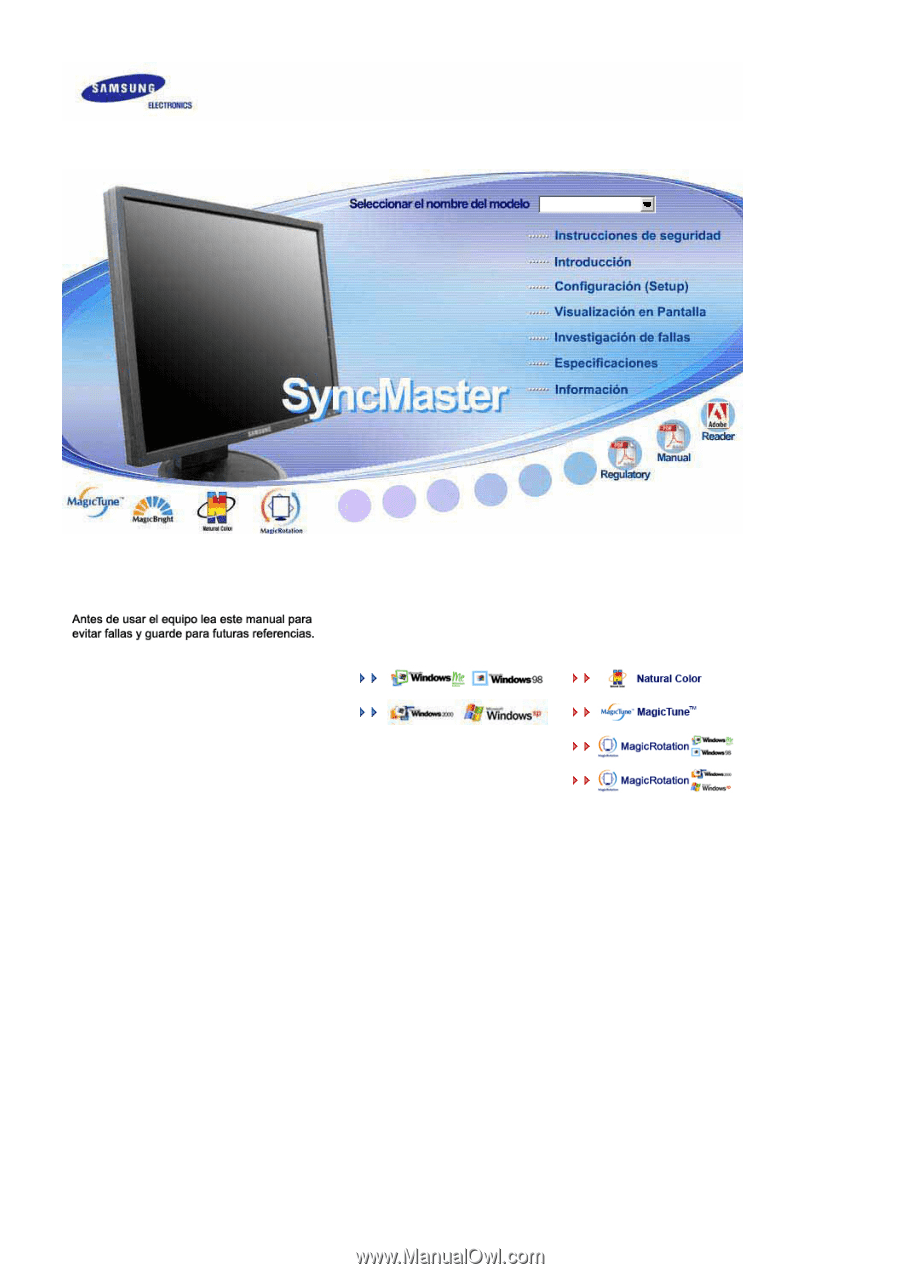
Instalación del controlador
Instalación del programa
SyncMaster
740B
/
940B
/
740N
/
940Fn
/
540B
/
940Be
/
740T
/
940T
/
940N